Steam 认为游戏正在运行的 10 个解决方案
蒸汽 是一个大型PC在线游戏平台。它既是一个在线商店,又是一个与朋友聊天的社交平台。它附带了几个有价值的工具。它允许您购买和玩所有您喜欢的游戏。
它附带了几个有价值的工具。
您购买的所有游戏 蒸汽 会立即添加到您的收藏夹中。您可以追踪此库中您购买的所有游戏。您可以完全自由地运行您选择的库中的任何游戏。
是什么导致 Windows 10 上出现“Steam 认为游戏正在运行”问题?
我评估了修复程序并研究了用户的意见。根据我的研究,这些是导致此问题的最典型原因。
后台操作。
它是一个信息管理系统。
如果您刚刚遇到此问题,最好关闭所有后台程序。他们可能会煽动打斗。为此,请转到任务管理器。要消除该问题,请停止所有后台进程。
缓存未调整。
它是一个信息管理系统。
Steam 缓存在各种情况下都可能会损坏。这可能会导致应用程序在启动时崩溃。这可能会导致 Steam 认为游戏正在运行的问题。强烈建议清除缓存,以便应用程序可以替换它。
游戏文件已损坏。
它是一个信息管理系统。
游戏安装文件已损坏,导致此错误。由于设备配置错误 存储,游戏文件可能已损坏。如果 steam 认为游戏正在运行,则可能会导致问题。建议您从计算机中删除该游戏并重新安装。
类似于“Steam 认为游戏正在运行而不在任务管理器中”的问题
这些是我们在玩 Steam 游戏时最常遇到的一些问题。
当 Steam 说游戏正在运行时,其实并没有。
打开 任务管理器 在您的计算机上并完成与游戏相关的所有进程。如果问题仍然存在,您可以尝试禁用或卸载防病毒程序。
Steam游戏已启动并运行;但是,它没有启动。
检查游戏文件的完整性,确保游戏正常运行。游戏欢迎窗口被隐藏。然后以兼容模式运行游戏。
Steam 显示:“游戏正在另一台计算机上玩”.
当您尝试打开游戏时,您会收到一条错误消息。接下来,重新启动计算机上的 Steam。该问题也可以通过在任务管理器中关闭游戏来解决。以下领域还有许多其他解决方案可以帮助您解决问题。
该游戏似乎可以在 Steam 上运行,但无法打开。
在这种情况下,用户帐户需要将所有已安装的游戏重新定位到新位置。此问题也可以通过更新显卡驱动程序来解决。另外禁用防病毒软件并重新安装游戏。
如何在 Access 中创建完整的库存管理系统在Steam中按下“播放按钮”后,游戏无法开始。
用户必须检查游戏文件的完整性。检查游戏是否已正确安装。您还可以通过以管理员身份运行 Steam 来解决该问题。
修复 Steam 游戏无法运行但显示“是”但打不开的解决方案
恢复Steam客户端
在任务管理器中关闭游戏
以武力阻止/死亡游戏
验证游戏文件的完整性并清除缓存。 下载
禁用 Steam 覆盖
删除“Appcache”文件夹
关闭系统托盘中的游戏启动器
重新启动电脑
重新安装游戏
重新安装 Steam 客户端
1.重启Steam客户端
重新启动 Steam 是解决各种 Steam 相关问题的好方法。我建议用户使用任务管理器重新启动Steam。您必须遵循以下说明。
打开任务管理器。使用 Ctrl + Shift + Esc 您还可以按 Ctrl + Alt + Del 并在下一个屏幕上选择“任务管理器”。
这是默认的“进程”选项卡,您可以在其中查看计算机上运行的所有服务。
向下滚动直到看到它来识别 Steam。找到它后,右键单击并选择“结束任务”选项。
等待所有进程完全停止。
现在重新启动 PC 上的 Steam 并检查错误是否仍然存在。
2.在任务管理器中关闭游戏
如果重新启动游戏不起作用,即使您已在 Steam 客户端中关闭游戏,它也可能会继续在后台运行。
打开任务管理器。
找到游戏可执行文件和服务。格式各不相同,但最典型的迭代是游戏的名称。
En Windows,在游戏目录中寻找可执行文件名称。
从 Steam 库中游戏的右侧按钮中选择“属性”。
接下来是“本地文件”选项卡,然后是“浏览本地文件”选项
再次单击该服务,然后单击“结束任务”
为了安全起见,请按照上述方式重新启动 Steam。
开始游戏
3.强制关闭/禁用游戏
寻求“命令提示» 通过按下任务栏上的“搜索”按钮。
右键单击“命令提示符”时,从上下文菜单中选择“以管理员身份运行”。
现在,在盒子里 comandos,输入以下命令并按回车键执行。
要做的事
记下与游戏可执行文件相对应的“PID”号。
要消除“Steam 认为游戏正在运行”问题,请通过命令提示符强行停止游戏。
然后在提示符处输入以下命令并按 Enter 执行它。
任务 /PID XXXX /f
将 XXXX 替换为您刚刚在任务列表中记下的 PID 号。
强行完成此任务后尝试重新启动游戏。希望问题现在已经解决了。
4.检查游戏文件的完整性并清除下载缓存
如果您的 Steam 游戏无法启动,您可以通过检查游戏文件的完整性来解决问题。
VMware Workstation 和 Fusion 现已免费提供您的数据可能已损坏并导致游戏出现问题。但是,您可以通过检查游戏文件的完整性来有效解决问题。
双击 Steam 上出现问题的游戏。
在“本地文件”选项卡中选择“检查游戏文件的完整性”选项卡
从客户端窗口右上角的“Steam”图标中选择“设置”。
转到“下载”并选择“清除下载缓存”按钮以清除下载缓存。
从 Steam 客户端运行您的游戏,看看是否仍然存在“Steam 认为游戏正在运行”问题
5.禁用Steam覆盖
首先,打开“Steam”并转到“库”页面。在左侧找到您遇到问题的游戏。
右键单击导致问题的游戏,从上下文菜单中选择“属性”。
现在转到“常规”页面,取消选中“玩游戏时启用 Steam 覆盖”旁边的框。
现在重新启动 Steam 并检查问题是否仍然存在。
6.删除“Appcache”文件夹
要打开“任务管理器”,请按键盘上的“Ctrl + Shift + Esc”,然后转到“详细信息”选项卡
现在搜索并选择与“steam.exe”或游戏启动器相关的所有进程。
单击计算机上运行的应用程序列表中的“结束任务”。
要打开“文件资源管理器”,请按键盘上的“Win + E”并转到以下路径。
“C:Program Files (x86)”中的“Steam”文件夹
要删除“应用程序缓存”文件夹,请右键单击它,然后按键盘上的“删除”键。
删除该文件夹后,重新启动游戏查看错误是否已解决。
7. 关闭系统托盘中的游戏启动器
转到任务栏右下角,单击“^”符号。
要退出应用程序,请将鼠标悬停在“Steam”或“游戏”图标上,右键单击并选择“退出”。
关闭应用程序后,重新启动并检查错误是否仍然存在。
8.重启你的电脑
您找不到使游戏保持运行并阻止您关闭游戏的进程。最好只是重新启动计算机,因为这将确保所有过程均已完成。
以管理员身份启动 Steam,并在系统重新启动后重新启动游戏。通常情况下,它应该启动,并且不会出现游戏已从 Steam 运行的错误消息。
9.重新安装游戏
如果重新启动无法解决问题,请尝试重新安装游戏。此方法需要重新下载所有游戏文件。
启动蒸汽。
右键单击游戏并选择“库”。
从出现的列表中选择“卸载”。
当出现“删除游戏文件?”警告时,单击“删除”。 Steam 将删除所有链接的游戏文件。
如上所述重新启动 Steam。
在库中找到游戏后单击“安装”。
在安装窗口中,单击“下一步”,然后单击“完成”。
允许 Steam 完全下载游戏文件。
如何注销超级帐户10.重新安装Steam客户端
右键单击 Windows 开始菜单中的“搜索”。
在搜索栏中输入“控制面板”后选择第一个结果。
在“程序”图标下,选择“卸载程序”。
在应用程序列表中,找到 Steam 并单击它。
在列表上方,点击“卸载”。
完成后,请转到此处获取最新版本的 Steam。
下载后双击可执行文件。按照安装向导中的说明进行操作。
按照之前的方式安装游戏。
结论
由于前面几节中解释的原因,用户可能会遇到错误消息。本文中的最佳解决方案可以帮助您解决 Steam 表示游戏正常运行的问题。要解决“Steam 说游戏正在运行”问题,请尝试所有可用选项。
常见问题
如何修复 Steam 消息“我的游戏仍在另一台计算机上运行”
您的上一场游戏没有正确关闭,或者您只是忘记退出。你会遇到这个问题。打开任务管理器。查看正在运行的进程。检查是否出现带有您正在玩的游戏名称的进程。如果是这样,请右键单击该进程并选择“结束进程”。
如何强制游戏在 Steam 上启动?
要访问 Apple 电脑上的强制退出选项,请使用 Command + Option + Escape。在 Windows 10 中启动 Windows 安全菜单。在 Windows 中单击 Ctrl + Alt + Del,然后选择“任务管理器”。在一个 Mac,在应用程序列表中选择“Steam”后,点击蓝色的“强制退出”按钮。
无法退出仍在运行的 Steam 游戏?
您必须使用任务管理器关闭 Steam。浏览任务管理器中的服务列表,直到找到 Steam。单击它并从下拉菜单中选择“结束任务”。让客户端进程暂停一分钟,然后重新启动 Steam。
玩游戏时可以退出Steam吗?
Steam 叠加层是一项功能,可让您在一个地方查看所有成就。您还可以向您的朋友发送消息并启动浏览器。要访问它,您只需在玩游戏时按住 Shift + Tab 键即可。如果您想禁用 Steam 界面,您必须完全禁用它。
哈维尔·奇里诺斯我叫哈维尔·奇里诺斯 (Javier Chirinos),我对技术充满热情。从我记事起,我就喜欢电脑和视频游戏,这种爱好最终带来了一份工作。
我在互联网上发表有关技术和小玩意的文章已经超过 15 年了,尤其是在 mundobytes.com
我也是在线交流和营销方面的专家,并且了解 WordPress 开发。